Wie behebt man, dass Life360 Standort nicht aktualisiert? [10 wirksame Methoden]
Wenn Life360 Ihren Standort nicht korrekt anzeigt, kann das ärgerlich sein, insbesondere wenn Sie es verwenden, um Familie oder Freunde zur Sicherheit im Auge zu behalten. Life360 ist eine weit verbreitete App zum Teilen Ihres Standorts in Echtzeit. Aber wie jede Technologie kann sie manchmal Probleme haben. Die gute Nachricht ist, dass es Dinge gibt, die Sie tun können, um das Problem zu beheben und die App wieder richtig funktionieren zu lassen.
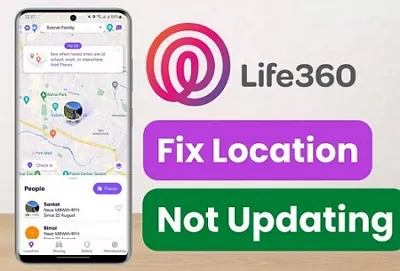
Dieser Leitfaden zeigt Ihnen die beste Methode zur Fehlerbehebung, um das Problem „Life360 Standort aktualisiert nicht“ zu beheben. Egal, ob Sie die App auf einem Android- oder iOS-Gerät verwenden, unsere Schritt-für-Schritt-Anleitungen helfen Ihnen dabei, das Problem zu erkennen und zu lösen.
- Lösung 1: Überprüfen Sie die Netzwerkverbindung
- Lösung 2: Überprüfen Sie die Standort-Einstellungen
- Lösung 3: Erlauben Sie Life360, im Hintergrund zu laufen
- Lösung 4: Überprüfen Sie Ihr Life360-Konto
- Lösung 5: Deaktivieren Sie den Energiesparmodus
- Lösung 6: Batteriestatus-Optimierung deaktivieren
- Lösung 7: Life360 neu installieren oder aktualisieren
- Lösung 8: Starten Sie Ihr Gerät neu
- Lösung 9: Betriebssystem des Geräts aktualisieren
- Lösung 10: Hochgenauigkeitsmodus anpassen
Teil 1. Warum wird der Standort bei Life360 nicht aktualisiert?
Life360 kann aus mehreren Gründen den Standort eines Benutzers nicht aktualisieren, einschließlich technischer Probleme, Datenschutzeinstellungen oder gerätespezifischer Probleme. Hier sind einige der wesentlichen Gründe:
- Netzwerk- und GPS-Probleme: Der häufigste Grund für eine nicht aktualisierte Standortanzeige sind technische Probleme mit dem Gerät des Benutzers oder dem Netzwerk. Ein schwaches GPS-Signal oder Verbindungsprobleme können verhindern, dass die App den Standort des Benutzers genau verfolgt.
- Batterieoptimierung: Einige Smartphones haben aggressive Batterieoptimierungseinstellungen, die Hintergrund-Updates für Apps einschränken können. Benutzer sollten ihre Geräteeinstellungen überprüfen und sicherstellen, dass Life360 im Hintergrund ohne Einschränkungen laufen kann.
- App-Berechtigungen: Life360 ist auf verschiedene Berechtigungen angewiesen, um richtig zu funktionieren, einschließlich des Zugriffs auf den Standort. Wenn die App nicht die erforderlichen Berechtigungen hat, kann sie den Standort des Benutzers nicht aktualisieren. Benutzer sollten die App-Berechtigungen ihres Geräts überprüfen und sicherstellen, dass Life360 den erforderlichen Zugriff hat.
- Datenschutzeinstellungen: Life360 bietet mehrere Datenschutzeinstellungen, die es Benutzern ermöglichen, zu kontrollieren, wer ihren Standort sehen kann und wann. Wenn der Benutzer das Teilen seines Standorts auf „aus“ gesetzt hat oder auf bestimmte Kreise beschränkt hat, kann dies verhindern, dass Standortaktualisierungen für andere sichtbar sind.
- Server-Probleme: Gelegentlich kann Life360 Serverprobleme oder Ausfallzeiten haben, die die Standortaktualisierungen beeinträchtigen können. Benutzer können die offizielle Life360-Statusseite oder die sozialen Medienkanäle auf gemeldete Probleme überprüfen.
- Gerätespezifische Probleme: Einige Geräte oder Betriebssysteme können spezifische Probleme mit Life360 haben. Benutzer können versuchen, den Life360-Support zu kontaktieren oder in Community-Foren nach gerätespezifischen Fehlerbehebungstipps zu suchen.
Teil 2. Wie behebt man, dass Life360 den Standort nicht aktualisiert?
Um das Problem „Life360 Standort aktualisiert nicht“ zu beheben, können Sie die folgenden effektiven Lösungen ausprobieren, um Ihr Life360 zu überprüfen.
1. Überprüfen Sie die Netzwerkverbindung
Stellen Sie sicher, dass Ihr Gerät über eine stabile Internetverbindung verfügt und mit Ihrem WLAN verbunden ist, da Life360 darauf angewiesen ist, um Standorte zu aktualisieren. Starten Sie Ihren Router neu oder wechseln Sie bei Bedarf zu mobilen Daten.
2. Aktivieren Sie die Standortberechtigungen
Stellen Sie sicher, dass auf Ihrem Gerät Standortdienste aktiviert sind, da Life360 darauf angewiesen ist, um Standorte zu aktualisieren. Starten Sie Ihren Router neu oder wechseln Sie bei Bedarf zu mobilen Daten.
Für Android-Nutzer
Stellen Sie sicher, dass die Standortdienste in den Geräteeinstellungen aktiviert sind. Gehen Sie zu Einstellungen & Standort & Ein.
Für iPhone-Nutzer
Überprüfen Sie, ob die Standortdienste aktiviert sind. Gehen Sie zu Einstellungen & Datenschutz & Sicherheit & Standortdienste und schalten Sie es ein.
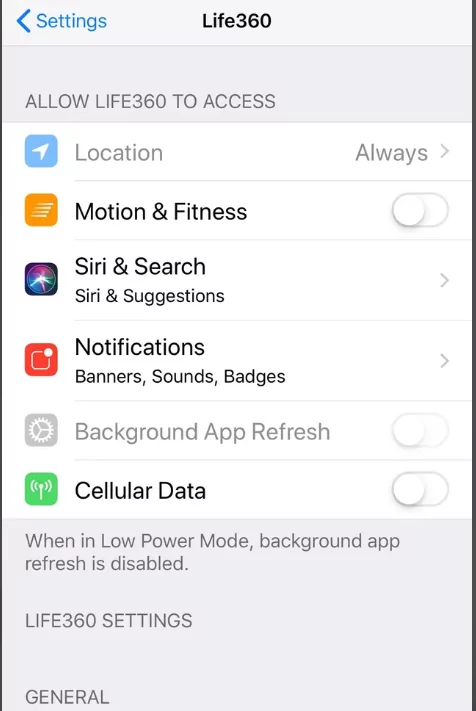
3. Erlauben Sie Life360, im Hintergrund zu laufen
Für Android-Nutzer gehen Sie zu den Einstellungen Ihres Telefons & Apps, suchen Sie Life360 und aktivieren Sie "Hintergrunddaten-Nutzung erlauben".
Für iPhone-Nutzer stellen Sie sicher, dass Life360 die Hintergrundaktualisierung aktiviert hat. Gehen Sie zu Einstellungen & Life360 & Hintergrundaktualisierung und schalten Sie es ein.
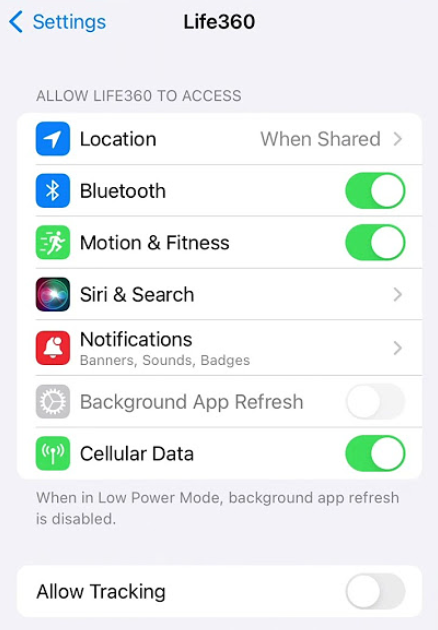
4. Überprüfen Sie Ihr Life360-Konto
Loggen Sie sich in Ihr Life360-Konto ein und stellen Sie sicher, dass es aktiv und korrekt eingerichtet ist. Vergewissern Sie sich, dass alle Familienmitglieder korrekt mit dem Kreis verbunden sind.
5. Deaktivieren Sie den Energiesparmodus
Für Android-Nutzer
Deaktivieren Sie den Energiesparmodus in Einstellungen & Batterie & Energiesparmodus.
Für iPhone-Nutzer
Um den Energiesparmodus zu deaktivieren, gehen Sie zu Einstellungen, greifen Sie auf die Batterieeinstellungen zu und schalten Sie den Energiesparmodus aus.
6. Batteriestatus-Optimierung deaktivieren
Suchen Sie in den Geräteeinstellungen nach "Batterieoptimierung" oder "Batteriemanagement" und schließen Sie Life360 von jeglicher Optimierung aus, um zu verhindern, dass es eingeschränkt wird.
7. Life360 neu installieren oder aktualisieren
Besuchen Sie den Google Play Store (Android) oder den App Store (iPhone), um die Life360-App auf die neueste Version zu aktualisieren oder neu zu installieren. Dies kann häufig Probleme lösen, die durch beschädigte App-Daten verursacht werden.
8. Starten Sie Ihr Gerät neu
Starten Sie Ihr Android- oder iPhone-Gerät neu, um mögliche Hintergrundprobleme zu beheben, die die Standortaktualisierungen beeinträchtigen könnten. Dieser einfache Schritt löst oft viele Probleme mit Apps.
9. Betriebssystem des Geräts aktualisieren
Wenn das Betriebssystem Ihres Geräts veraltet ist, kann dies die Funktion von Apps wie Life360 beeinträchtigen. Überprüfen Sie auf verfügbare Updates für das Betriebssystem Ihres Geräts und installieren Sie diese.
10. Hochgenauigkeitsmodus anpassen
Aktivieren Sie den „Hochgenauigkeits“-Modus für die Standortdienste. Dies verwendet GPS, WLAN und mobile Netzwerke zur Schätzung des Standorts, was die Standortgenauigkeit und Aktualisierungsfrequenz verbessern kann.
Teil 3. Ist Ihr Life360-Standortsharing pausiert?
Wenn das Standortsharing bei Life360 pausiert ist, können mehrere Gründe dahinterstecken. Überprüfen Sie zunächst, ob jemand in Ihrem Life360-Kreis das Standortsharing absichtlich pausiert hat, da diese Funktion es den Nutzern ermöglicht, ihre Standortsichtbarkeit zu steuern. Fragen Sie Ihre Kreismitglieder, ob sie das Sharing pausiert haben und bitten Sie sie, es wieder aufzunehmen.
Ein weiterer häufiger Grund für eine Pausierung des Standortsharings ist ein vorübergehendes Problem mit der App oder Ihrem Gerät. Stellen Sie sicher, dass Sie über eine stabile Internetverbindung verfügen und dass die Life360-App auf dem neuesten Stand ist. Ein Neustart der App oder Ihres Geräts kann oft solche vorübergehenden Störungen beheben.
Stellen Sie sicher, dass Sie nicht versehentlich eine Datenschutz- oder „Geistermodus“-Einstellung innerhalb der Life360-App aktiviert haben. Überprüfen Sie die Einstellungen der App, um sicherzustellen, dass Ihre Standortfreigabeprefs richtig konfiguriert sind. Wenn das Standortsharing trotz dieser Überprüfungen weiterhin pausiert bleibt, wenden Sie sich an den Life360-Kundensupport, um weitere Unterstützung zu erhalten, da es technische Probleme geben könnte, die spezifisch für Ihr Konto oder Gerät sind und deren Eingreifen erfordern.
Teil 4. Beste Alternative zu Life360: Verfolgen Sie den Standort Ihres Kindes
AirDroid Parental Control Anwendung ist darauf ausgelegt, die Sicherheit Ihrer Liebsten sowohl in der physischen als auch in der virtuellen Welt zu gewährleisten. Diese vielseitige App ermöglicht es Ihnen, den Echtzeit-Standort Ihrer Familienmitglieder zu verfolgen und bietet ein Gefühl der Sicherheit, egal wo sie sich befinden. Was sie besonders macht, ist die einzigartige Fähigkeit, die Umgebung eines Android-Geräts diskret zu überwachen, um umfassende Wachsamkeit zu gewährleisten.
Hauptmerkmale
- Echtzeit-Standortverfolgung und Routenhistorie für Familienmitglieder, die ihre Android-Handys verwenden.
- Erhalten Sie sofortige Benachrichtigungen, wenn Familienmitglieder vordefinierte Sicherheitszonen betreten oder verlassen.
- Überwachen Sie die Umgebung von Android-Handys, um die Sicherheit und das Bewusstsein der Familie zu verbessern.
- Üben Sie Kontrolle über die Gerätenutzung Ihrer Kinder aus, indem Sie Bildschirmzeit und Zugriff einschränken.

Überprüfen Sie die folgenden Schritte zur Nutzung dieser App:
Schritt 1. Laden Sie die AirDroid Parental Control App auf Ihrem Smartphone herunter. Sie können auch direkt die Webversion unter webparent.airdroid.com besuchen.
Schritt 2. Richten Sie anschließend ein AirDroid-Konto ein. Nachdem Ihr Konto erstellt wurde, konfigurieren Sie die wesentlichen Einstellungen.
Schritt 3. Installieren Sie AirDroid Kids auf dem Telefon Ihres Kindes, folgen Sie den Anweisungen auf dem Bildschirm, um den Bindungscode einzugeben und Ihr AirDroid-Konto mit dem Gerät Ihres Kindes zu verbinden. Diese Verbindung ermöglicht die Verfolgungsfunktionen. Sobald die Verbindung hergestellt ist, haben Sie die Möglichkeit, das Gerät Ihres Kindes zu verfolgen und zu überwachen.
![]()
Darüber hinaus bietet AirDroid Parental Control eine großzügige 3-tägige kostenlose Testphase, um die vielen Funktionen zu erkunden. Die App verfügt auch über einen Tarnmodus, der bei Bedarf eine verdeckte Überwachung ermöglicht. Mit vielen Funktionen zur Elternkontrolle hebt sich AirDroid als überzeugende Alternative zu Life360 hervor und ist mühelos auf Ihre Bedürfnisse für Familiensicherheit und Seelenfrieden zugeschnitten.
Fazit
Zusammenfassend lässt sich sagen, dass das Beheben des Problems „Life360 Standort aktualisiert nicht“ frustrierend sein kann, aber Sie können Schritte unternehmen, um es zu lösen. Dazu gehört, sicherzustellen, dass die App auf dem neuesten Stand ist, die Standortberechtigungen zu überprüfen, eine stabile Internetverbindung zu gewährleisten und die Geräteeinstellungen zu überprüfen. Berücksichtigen Sie außerdem die Möglichkeit von Serverproblemen bei Life360, die Geduld erfordern können, bis sie behoben sind.
Falls alles andere fehlschlägt, kann die Suche nach Unterstützung beim Life360-Kundensupport oder in Online-Foren und Communities weitere Hinweise und Lösungen bieten. Denken Sie daran, dass Standortverfolgungs-Apps aufgrund verschiedener Faktoren Einschränkungen haben können, daher sind realistische Erwartungen wichtig.
Häufig gestellte Fragen zum Life360-Standort, der sich nicht aktualisiert








Antwort schreiben.